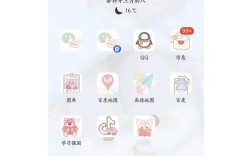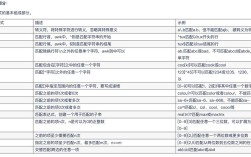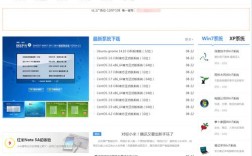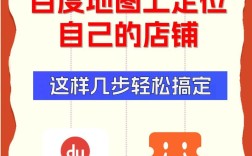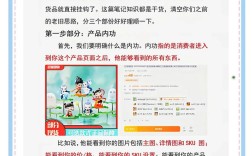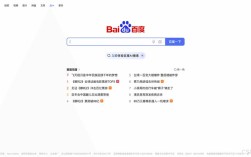是使用Photoshop CS6将图片背景变为黑色的详细步骤和方法,涵盖多种操作路径,适用于不同场景需求:
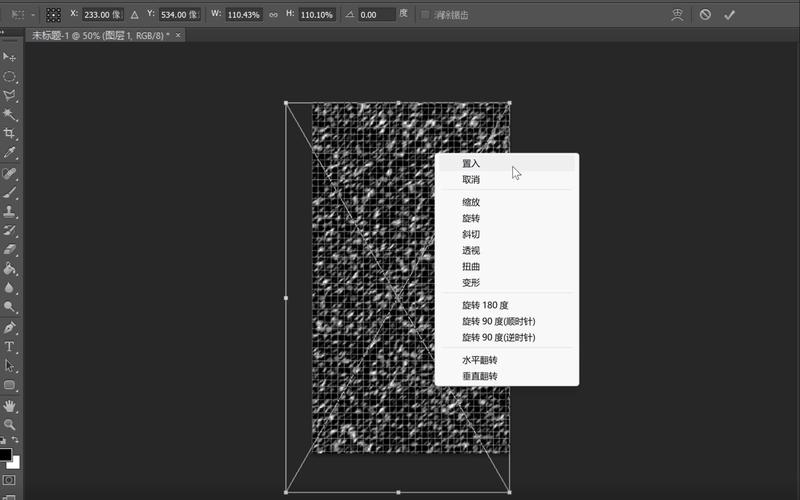
通过选区填充实现精准替换
-
打开素材并复制图层
- 按下快捷键
Ctrl+O(Windows)或Cmd+O(Mac)导入目标图片,为避免直接修改原始数据,先按Ctrl+J/Cmd+J复制背景图层到新图层,这一步可确保后续操作失误时仍能恢复原图。
- 按下快捷键
-
选择背景区域
根据图像特点选择合适的工具:若背景与主体对比度高,可用“魔棒工具”(容差值建议初始设为30左右);复杂边缘则推荐“快速选择工具”,配合加减选区功能细化范围,例如处理毛发等细节时,可适当降低工具硬度并多次点击累积选区。
-
填充纯黑色
 (图片来源网络,侵删)
(图片来源网络,侵删)确保选中目标区域后,进入菜单栏点击【编辑】→【填充】,在弹出窗口中将“内容”设置为“黑色”,确认即可覆盖所选区域为纯黑,此方法适合背景较为单一的图片,如证件照换底色场景。
-
优化边缘过渡(可选)
如果发现生硬锯齿,可通过右键点击图层选择“羽化”,输入合适数值柔化边缘;或使用橡皮擦调整不透明度进行手工修饰。
利用色彩调整全局去色转黑
-
去色处理
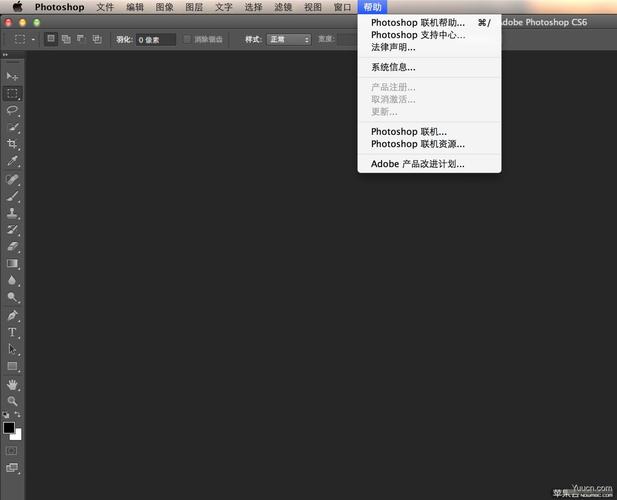 (图片来源网络,侵删)
(图片来源网络,侵删)- 执行【图像】→【调整】→【去色】(快捷键
Shift+Ctrl+U/Shift+Cmd+U),快速移除所有颜色信息,使整张图片变为灰度图像,该方式常用于需要保留明暗层次的特殊效果制作。
- 执行【图像】→【调整】→【去色】(快捷键
-
转换为灰度模式深化对比
进一步选择【图像】→【模式】→【灰度】,系统会自动增强黑白反差,尤其适合摄影作品的艺术化处理,但需注意此操作不可逆,建议提前备份文件。
-
通道混合器精细控制
打开【图像】→【调整】→【通道混合器】,预设选“黑白”后,手动拖动红绿蓝通道滑块自定义色调比例,例如增加红色通道权重可使暗部更浓郁,营造独特视觉风格。
新建独立黑色背景层
-
创建空白画布
当需要完全自定义构图时,可先通过【文件】→【新建】设定指定尺寸和分辨率的新文档,直接点击【编辑】→【填充】→选择“黑色”作为前景色填充整个画布,这种方式常用于设计模板搭建阶段。
-
叠加现有内容
将原始图片拖拽至新建的黑底文件中,利用移动工具定位元素位置,此时可通过调整图层不透明度实现光影融合效果,特别适合合成类项目。
魔术橡皮擦快速清除浅色背景
-
启用魔术橡皮擦工具
左侧工具栏选取“魔术橡皮擦”,参数面板设置合理容差值(通常30起步),点击图片中明亮的背景部分即可自动识别并擦除相近颜色区域,该方法对白色或浅灰色背景尤为高效。
-
补充纯黑底层
完成擦除后,在图层面板底部添加新图层填充为黑色,并将其拖动至最下方作为最终背景层,此流程常见于产品图剥离原有底色的电商应用场景。
进阶技巧与注意事项
| 技术要点 | 适用场景举例 | 优势分析 |
|---|---|---|
| 选区收缩/扩展 | 复杂轮廓修正 | 提升选择精度减少溢出 |
| 历史记录画笔恢复局部 | 误操作补救 | 非破坏性编辑更安全 |
| 图层蒙版渐变过渡 | 柔和阴影效果 | 保留编辑灵活性便于后期修改 |
相关问答FAQs
Q1:为什么填充黑色后图片出现杂边?如何解决?
答:这是由于选区不够精确导致的,解决方法包括:①检查选区是否闭合完整;②适当增大羽化半径柔化边缘;③使用“选择并遮住”工作区优化边缘细节;④必要时用画笔手动修补残留色块。
Q2:能否批量处理多张图片的背景变黑?
答:可以借助动作录制功能实现自动化,具体步骤为:新建动作→执行上述任一方法的操作流程→停止录制,之后对所有待处理图片播放该动作即可统一更换